本文为您提供 “文档批量水印设置方法” 相关的内容,其中有: “文档批量水印怎么设置?五个方法分享,快试一试!”, 等内容。。文章摘要:
1、文档批量水印怎么设置?五个方法分享,快试一试!
工作中是不是常遇到这种情况:辛辛苦苦整理的文档,怕被随意传播或盗用,想加个水印又不知咋批量操作?
别愁啦!我实测了5种超实用的文档批量水印设置方法,不管你是处理日常办公的Word、Excel、PPT,还是重要的PDF文件,甚至用手机处理文档,都能找到合适方案。
从免费工具到企业级防护,从简单操作到创意玩法全都有。话不多说,赶紧码住下面这些方法,跟着我一步步操作,让你的文档轻松拥有专属水印,安全感直接拉满!

方法一:WPS Office“一键批量水印”
适用场景:Word/Excel/PPT/PDF文档批量处理
操作步骤:
1️⃣ 单文件添加:打开WPS文档,点击【插入】→【水印】→【自定义水印】,输入文字(如“公司机密”),调整字体、颜色(建议浅灰色)、透明度(50%左右),点击【确定】。
2️⃣ 批量应用:在WPS首页,点击【批量工具】→【批量添加水印】,将所有待处理文件拖入窗口,选择刚才设置的水印样式,点击【开始处理】,所有文件瞬间同步水印!
优点:操作简单,支持多种格式,免费版功能足够用;
缺点:高级功能(如动态水印)需付费。

方法二:Foxit PhantomPDF“专业PDF水印”
适用场景:PDF文件批量处理(尤其适合合同、报告、电子书)
操作步骤:
1️⃣ 单文件添加:打开PDF,点击【页面管理】→【水印】→【添加】,选择文字水印,输入内容(如“版权所有”),调整字体、大小、透明度(30%-60%),设置水印位置(如页面居中)。
2️⃣批量处理:点击【文件】→【批量处理】,选择【添加水印】,导入所有PDF文件,应用刚才的水印设置,点击【确定】即可批量完成!
优点:水印样式丰富,支持图片水印和动态文本(如日期、页码);
缺点:免费版有功能限制,企业版需付费。

方法三:部署洞察眼MIT系统“企业级全流程防护”
适用场景:企业核心数据保护、防止屏幕截图/打印泄密、溯源违规行为
核心功能:
✅ 多维度水印:支持文字、图片、点阵、二维码水印,还能嵌入员工工号、IP地址、操作时间等信息,实现“一文件一标识”。
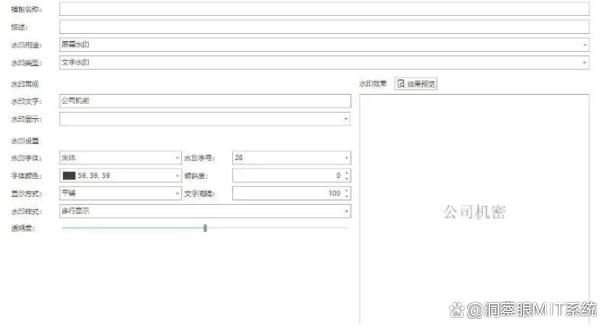
✅ 水印参数可调:针对文字水印,可自定义字体、大小、颜色、透明度和旋转角度等;图片水印能自主选择素材并调整缩放比例,避免遮挡文件关键内容。管理员可根据文件重要程度和使用场景,调整水印显示效果。
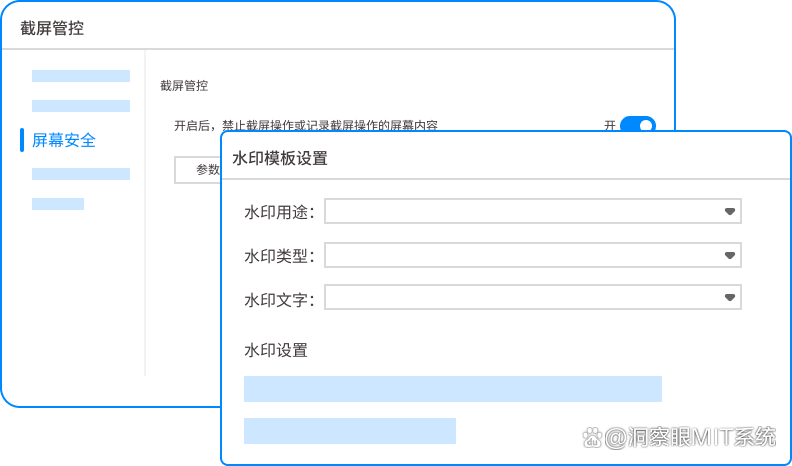
✅ 批量管控:在管理端设置水印策略(如“财务部-机密”),一键应用到全公司电脑,覆盖文档查看、打印、屏幕、网页等全场景,员工无法关闭或绕过。
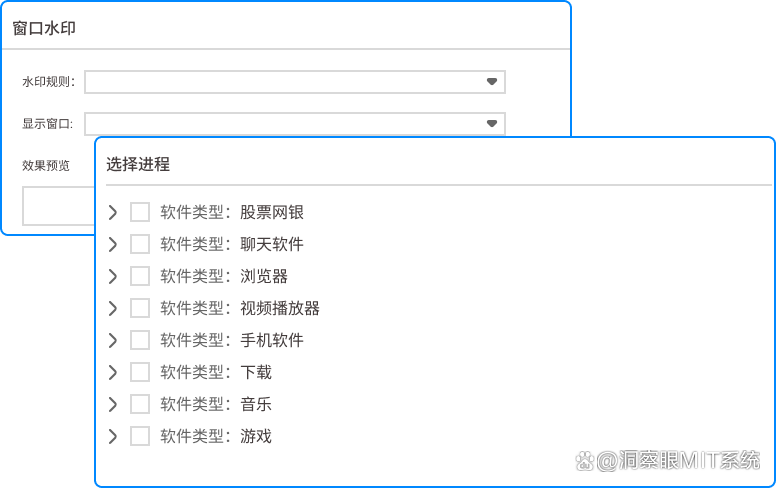
✅ 显隐水印结合:该系统支持给文档批量添加显式水印和隐式水印。显式水印直接呈现在文档中,能对拍照、截屏等泄密行为形成直观震慑;隐式水印则隐藏在文档内容中,泄密者传播时难以察觉,后续企业发现泄密文档后,可通过专属工具提取水印信息。
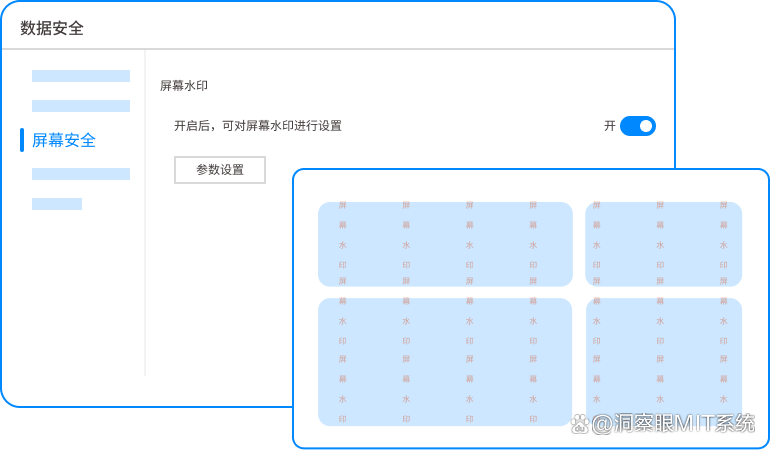
操作步骤:
1️⃣ 下载安装洞察眼MIT系统,登录管理端后台。
2️⃣进入【工具箱】→【水印管理】,自定义水印内容(如“研发部-绝密”)、字体、透明度、位置(如右下角)。
3️⃣在【策略模板管理】中勾选【文档水印】,选择应用范围(如研发部所有电脑),保存策略。
效果:员工打开文件时,水印自动生效,且无法通过截图、打印等方式去除,真正实现“防患于未然”!
方法四:在线工具“iLovePDF”
适用场景:临时处理少量文件,不想下载软件
推荐工具:iLovePDF(支持文字/图片水印,免费版功能足够用)
操作步骤:
1️⃣ 访问iLovePDF官网,选择【添加水印】功能。
2️⃣ 上传文件(支持PDF、Word、PPT等格式),选择水印类型(文字/图片)。
3️⃣输入文字内容(如“个人作品”),调整字体、颜色、透明度(建议40%-70%),设置水印位置(如页面边缘)。
4️⃣点击【添加水印】,下载带水印的文件!
优点:无需安装,支持多格式,适合公开资料;
缺点:免费版有文件大小限制(单文件≤10MB),敏感文件慎用。

方法五:使用手机APP“文档水印大师”
适用场景:手机端快速处理文档水印,适合移动办公或临时需求
推荐工具:文档水印大师(安卓/iOS均有,免费版功能基础,付费版更强大)
操作步骤:
1️⃣ 下载安装“文档水印大师”APP,打开后选择【添加水印】功能。
2️⃣从手机相册或文件管理中导入待处理的文档(支持PDF、Word、图片等格式)。
3️⃣文字水印:输入水印内容(如“内部资料”),调整字体、颜色(建议浅色系)、透明度(30%-60%),设置水印位置(如页面底部居中)。
4️⃣图片水印:选择本地图片作为水印,调整大小、透明度,覆盖在文档上。
5️⃣点击【应用水印】,保存带水印的文档到手机!
优点:
移动便捷:随时随地处理文档,无需电脑;
操作简单:界面直观,新手也能快速上手;
多格式支持:覆盖常见办公文档和图片格式。
缺点:免费版功能有限(如水印样式较少),高级功能(如批量处理、动态水印)需付费;手机屏幕较小,处理复杂文档时可能不够精细。
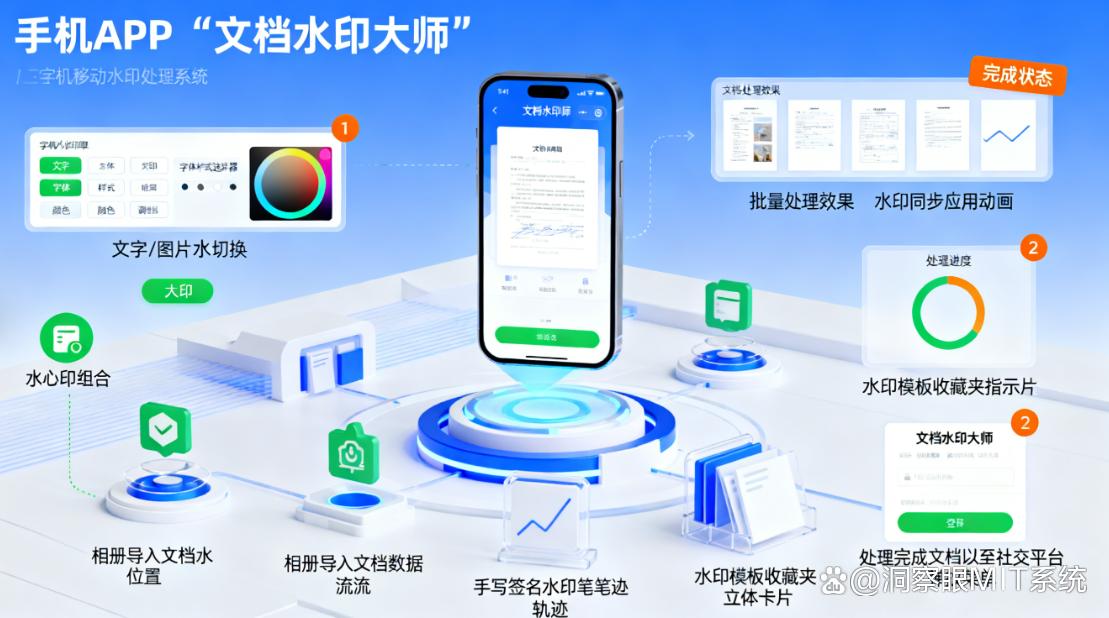
快去试试这些方法吧!如果遇到问题,欢迎在评论区留言,我会一一解答哦~


